Cómo forzar el cierre de una app en la Mac
Si una app deja de responder y no puedes cerrarla normalmente, sigue estos pasos para forzar el cierre.
Para salir de una app de la Mac, elige Salir en el menú de la app en la barra de menús o presiona Comando + Q. Si la app no responde, sigue estos pasos para forzar su cierre.
Forzar el cierre de una app
Presiona estas tres teclas a la vez: Opción (o Alt), Comando, Esc (Escape).1 O bien, selecciona Forzar salida en el menú Apple que aparece en la esquina de la pantalla.

Se abrirá la ventana de Forzar salida. Selecciona la app que quieres cerrar y haz clic en Forzar salida:
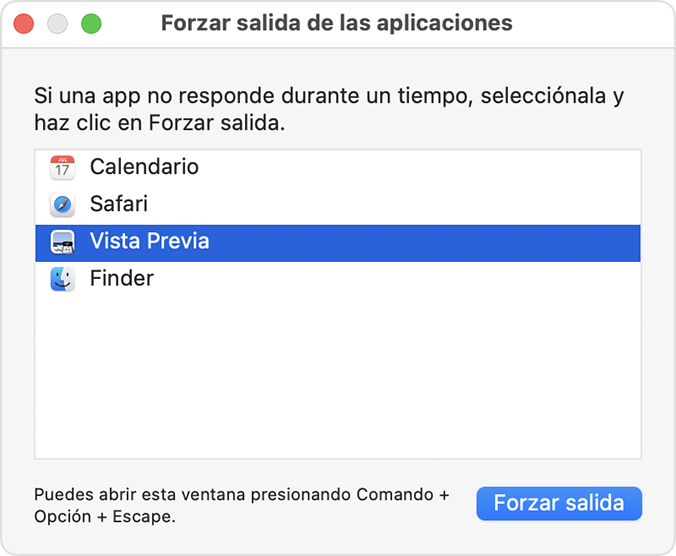
El Finder siempre está abierto, pero si deja de responder, puedes forzar el cierre y volver a abrirlo: selecciona Finder en la ventana Forzar salida y haz clic en Reiniciar.
Obtén información sobre cómo Cerrar una app en el iPhone o Cerrar una app en el iPad.
Si no puedes forzar el cierre de la app
Si no puedes forzar el cierre de la app, prueba reiniciar la Mac: selecciona el menú Apple () > Reiniciar.
Si la Mac no se reinicia, puedes forzarla para apagarse:
Mantén presionado el botón de encendido de la Mac durante diez segundos como máximo hasta que se apague.2
Vuelve a encender la Mac.
1. Incluso las computadoras con Touch Bar Está en el lado izquierdo de Touch Bar.
2. Cada Mac tiene un botón de encendido. En las computadoras portátiles Mac, el botón de encendido se encuentra en la esquina superior derecha del teclado. Si el teclado de la computadora portátil tiene Touch ID, esa tecla también funciona como botón de encendido.
